Fotoshop yordamida har qanday rasm qiziqarli kollajning asosiga aylanishi mumkin - uni ushbu grafik muharriri yordamida qayta ishlash kifoya. Siz rasmga yangi tafsilotlarni qo'shishingiz yoki mavjudlarini o'chirishingiz, yorug'lik va rang palitrasini o'zgartirishingiz mumkin. Katta imkoniyatlar aylantirishni o'z ichiga olgan transformatsiya vositalari bilan ta'minlanadi. Fotoshopda qatlamni qanday aylantirish mumkin?
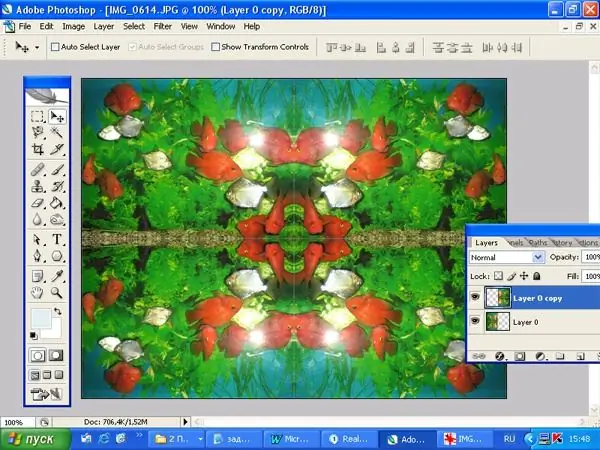
Kerakli
Adobe Photoshop grafik muharriri
Ko'rsatmalar
1-qadam
Rasmni oching. Agar qasr qatlamga chizilgan bo'lsa, demak, siz unga biron bir harakatni qo'llash uchun uni ochishingiz kerak. Qatlamni ikki marta bosing va uning nomini o'zgartiring.
2-qadam
Asosiy rasm buzilmasligi uchun qatlam nusxasiga har qanday o'zgartirish kiritish yaxshiroqdir. Ctrl + J tugmachalarini bosib qatlamning nusxasini yarating. Endi nusxada har qanday o'zgartirishlarni qo'llashingiz mumkin. Qatlamni aylantirish uchun uni faollashtiring. Asosiy menyuda Edit bandini, so'ngra Transform buyrug'ini tanlang. Ro'yxatdan kerakli variantni tanlang. Rotate 180 buyrug'i sizning rasmingizni 180 daraja aylantiradi.
3-qadam
90 CW-ni aylantirish qatlamni soat yo'nalishi bo'yicha 90 daraja, 90-burilish esa soat millariga qarshi 90 gradusni aylantiradi.
4-qadam
Keyingi guruhda "Flip Horizontal" va "Flip Vertical" variantlari mavjud. Ular qatlamning oynali tasvirini yaratadilar.
5-qadam
Vertical Flip (Flip Vertical) opsiyasini qo'llash orqali siz pastga aylanadigan tasvirni olasiz.
6-qadam
Free Transform Transform buyrug'i yonida keltirilgan. Uni qatlamga qo'llaganingizdan so'ng, tasvir atrofida to'rtburchaklar ramka paydo bo'ladi, uning burchaklarida, yon tomonlarining o'rtasida va markazida tugunlar mavjud. Ushbu tugunlarni tortib, siz qatlamning o'lchamini va holatini o'zgartirishingiz mumkin.
7-qadam
Qatlamni ixtiyoriy burchakka burish uchun kursorni tugundan bir oz uzoqlashtiring va u yarim dumaloq ikki boshli o'qga o'xshab qolguncha kuting. Kursorni harakatga keltirib, siz qatlamni aylantirasiz.
8-qadam
Kadrlangan tasvirni o'ng tugmasini bosing va siz Transform buyrug'i uchun imkoniyatlari bo'lgan ochilgan menyuni ko'rasiz. Siz unga erkin konvertatsiya qilishdan oldin yoki keyin qatlamni burishingiz mumkin.
9-qadam
Burilishlardan tashqari, o'zgartirish buyruqlari boshqa imkoniyatlarni ham o'z ichiga oladi. Masalan, siz rasmga perspektiv xususiyatlarini qo'shishingiz mumkin. Buning uchun kontekst menyusidan Perspektiv variantini tanlang. Tugunlarning ko'rinishi o'zgaradi. Sichqoncha yordamida pastki burchak tugunini ushlang va yon tomonga torting. Tasvir chuqurlik va istiqbolga ega bo'ladi - fonda baliq oldinga qaraganda ancha uzoqroq ko'rinadi.






